ccleaner卸載軟件的方法
時間:2022-10-21 17:18:37作者:極光下載站人氣:255
我們在使用電腦的時候總是會下載各種類型的軟件來幫助我們更好的完成工作,或是供我們娛樂放松,但每次在卸載軟件時我們都需要打開系統設置,再進入應用頁面,一系列操作顯得十分麻煩。其實卸載軟件這個操作我們在使用ccleaner軟件清理完電腦之后就可以順手完成,因為在ccleaner軟件中,我們打開工具選項就能看到卸載工具,點擊該工具,我們就能在頁面中將自己不需要的軟件都進行卸載,十分的方便。有的小伙伴可能不清楚具體該如何進行操作,接下來小編就來和大家分享一下ccleaner卸載軟件的方法。
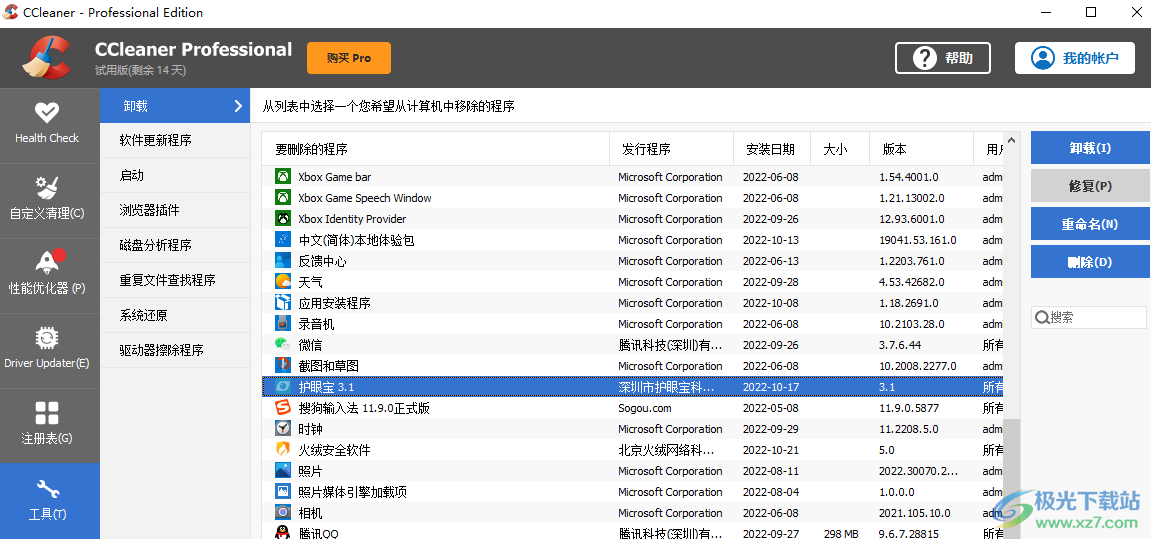
方法步驟
1、第一步,我們先在桌面上找到ccleaner軟件圖標,右鍵單擊該圖標并在下拉列表中選擇“打開”選項
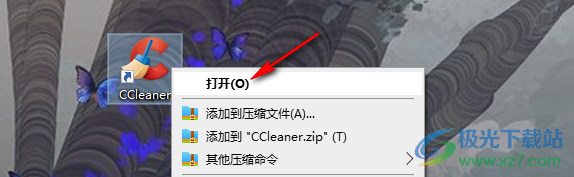
2、第二步,進入ccleaner軟件頁面之后我們在頁面左側列表中找到“工具”選項,點擊打開該選項,然后找到“卸載”工具
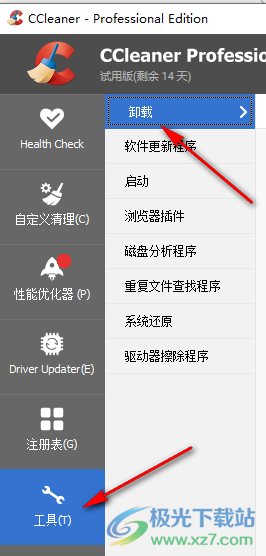
3、第三步,在卸載頁面中,我們找到自己想要卸載的軟件,選中該軟件然后點擊頁面右上角的“卸載”選項
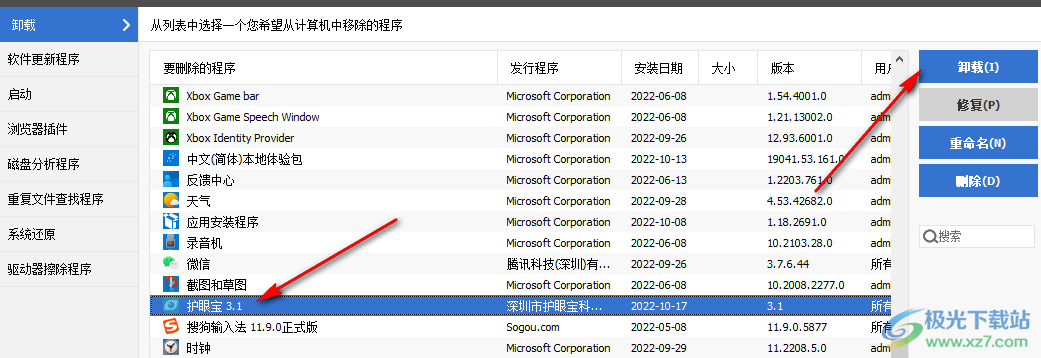
4、第四步,點擊卸載之后我們在確認卸載的彈框中點擊“是”選項,等待卸載完成之后再在彈框中點擊確定即可
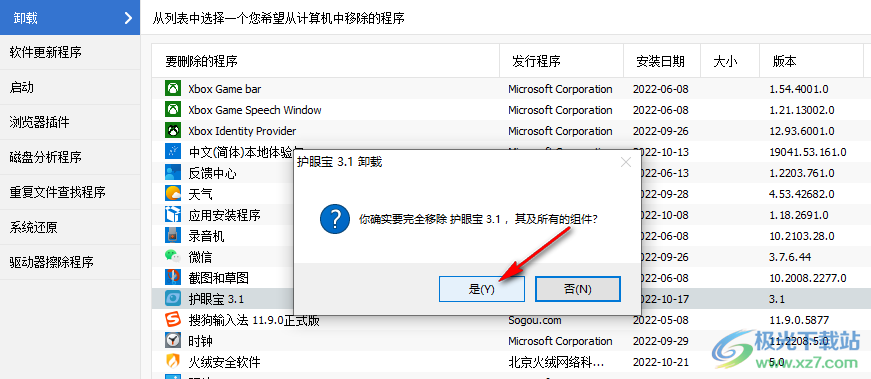
以上就是小編整理總結出的關于ccleaner卸載軟件的方法,我們打開ccleaner頁面中的工具選項,然后找到卸載選項,點擊之后在頁面中找到想要卸載的軟件選中該軟件然后點擊右上角的卸載選項即可,感興趣的小伙伴快去試試吧。

大小:73.5 MB版本:v6.29.11342環境:WinAll, WinXP, Win7, Win10
- 進入下載
相關推薦
相關下載
熱門閱覽
- 1百度網盤分享密碼暴力破解方法,怎么破解百度網盤加密鏈接
- 2keyshot6破解安裝步驟-keyshot6破解安裝教程
- 3apktool手機版使用教程-apktool使用方法
- 4mac版steam怎么設置中文 steam mac版設置中文教程
- 5抖音推薦怎么設置頁面?抖音推薦界面重新設置教程
- 6電腦怎么開啟VT 如何開啟VT的詳細教程!
- 7掌上英雄聯盟怎么注銷賬號?掌上英雄聯盟怎么退出登錄
- 8rar文件怎么打開?如何打開rar格式文件
- 9掌上wegame怎么查別人戰績?掌上wegame怎么看別人英雄聯盟戰績
- 10qq郵箱格式怎么寫?qq郵箱格式是什么樣的以及注冊英文郵箱的方法
- 11怎么安裝會聲會影x7?會聲會影x7安裝教程
- 12Word文檔中輕松實現兩行對齊?word文檔兩行文字怎么對齊?
網友評論